Tabla de contenido
Desde mi experiencia como diseñador gráfico especializado en branding, diría que el uso correcto del color y la fuente son dos cosas que realmente marcan una gran diferencia en su diseño visual. Y, por supuesto, la consistencia de los colores en el material gráfico también es esencial.
Por eso, la herramienta Cuentagotas es muy útil en el diseño de marcas. Siempre utilizo la herramienta Cuentagotas para cambiar el color del texto/la fuente para que sea igual a los colores de la marca, porque es importante mantener la coherencia de la imagen de la marca.
Por supuesto, también puedes ser creativo y hacer tu propio color para tu fuente. Te llevará un poco más de tiempo, pero si no tienes prisa, ¿por qué no?
En este artículo, aprenderá tres formas de cambiar el color de la fuente en Adobe Illustrator junto con algunos consejos útiles que le ayudarán y simplificarán su proceso de diseño.
Sin más preámbulos, ¡comencemos!
3 formas de cambiar el color de las fuentes en Adobe Illustrator
Nota: Las capturas de pantalla están tomadas en la versión de Illustrator CC para Mac. Las versiones para Windows u otras pueden ser ligeramente diferentes.
Puedes cambiar el color de la fuente utilizando la paleta de colores o la herramienta cuentagotas. La paleta de colores te da la libertad de crear un nuevo color y la herramienta cuentagotas es mejor cuando quieres que el color de la fuente sea el mismo que el de ciertos elementos de tu diseño.
Además, también puede cambiar el color de una parte específica de la fuente utilizando la herramienta Cuentagotas o la paleta de colores.
1. Paleta de colores
Paso 1 Utiliza la herramienta de selección ( V ) para seleccionar el tipo de letra que desea cambiar.
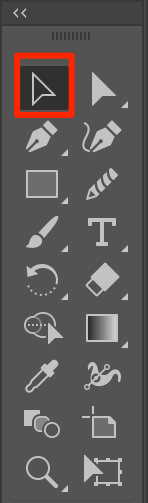
Paso 2 Si no ha añadido texto, utilice la herramienta de texto ( T ) para añadir primero el texto.
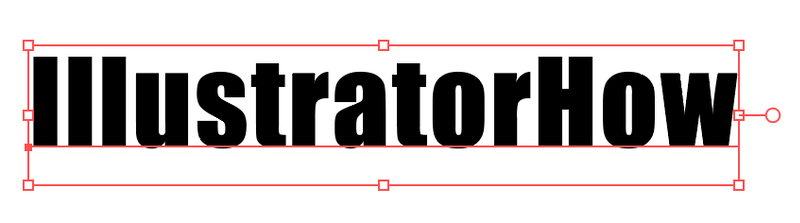
Paso 3 Haga doble clic en la paleta de colores de la barra de herramientas.
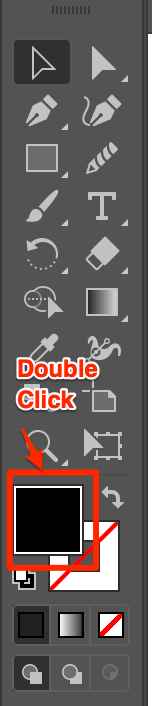
Aparecerá una ventana de selección de color, con la que podrás jugar y elegir un color, o bien introducir el código hexadecimal del color si lo tienes.
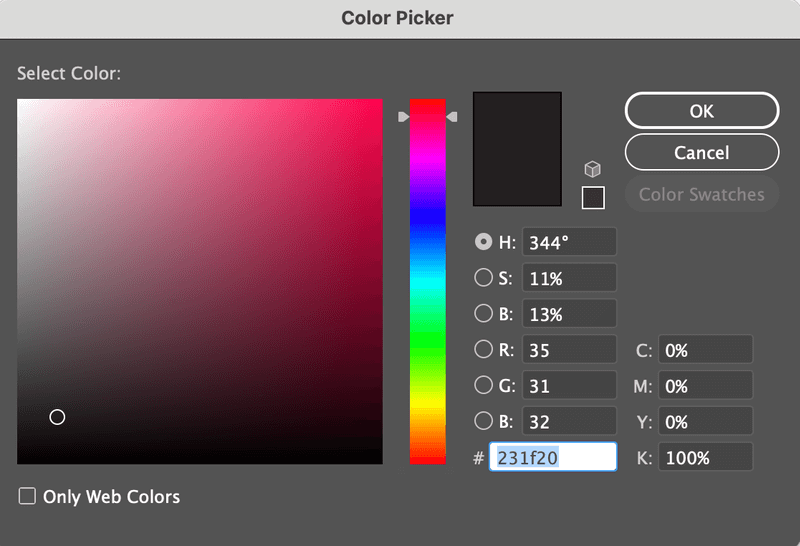
Otra opción es que puedes cambiar el color en el panel de color de la derecha de tu documento. Mueve los deslizadores para ajustar los colores.
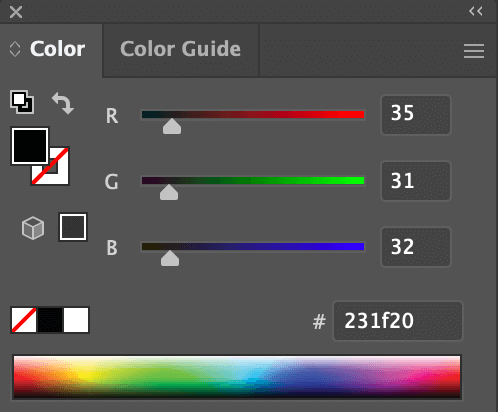
Un consejo, si no tiene idea de por dónde empezar, pruebe el Guía de colores (junto a Color). Te ayudará con los esquemas de color.
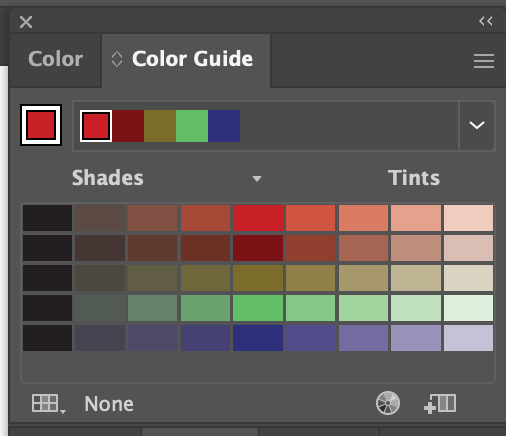
Y si haces clic en este icono de la esquina inferior izquierda, verás opciones de tonos de color que deberían ayudarte bastante.
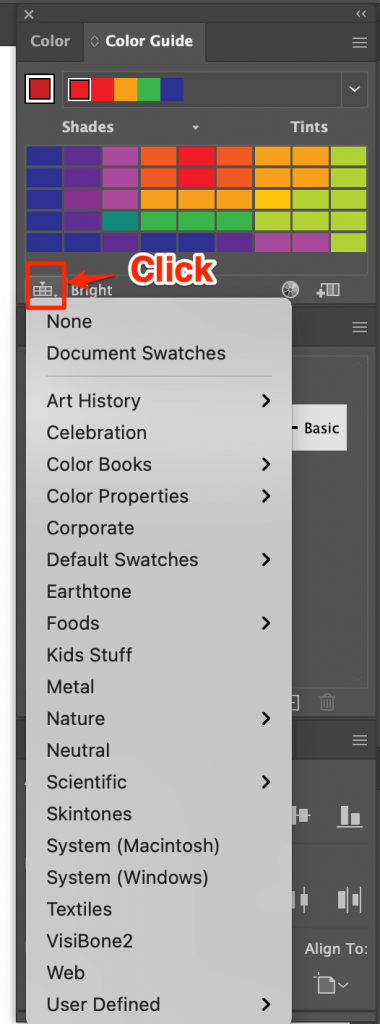
De nada 😉 .
2. Herramienta cuentagotas
Paso 1 Coloque la imagen de su referencia de color en Illustrator. Si está eligiendo un color del objeto existente en su obra de arte, puede omitir este paso.
Paso 2 : Seleccione el tipo de letra.
Paso 3 Seleccione la herramienta Cuentagotas ( I ).
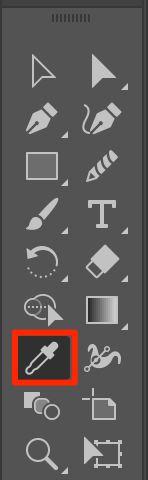
Paso 4 Haga clic en su color de referencia.
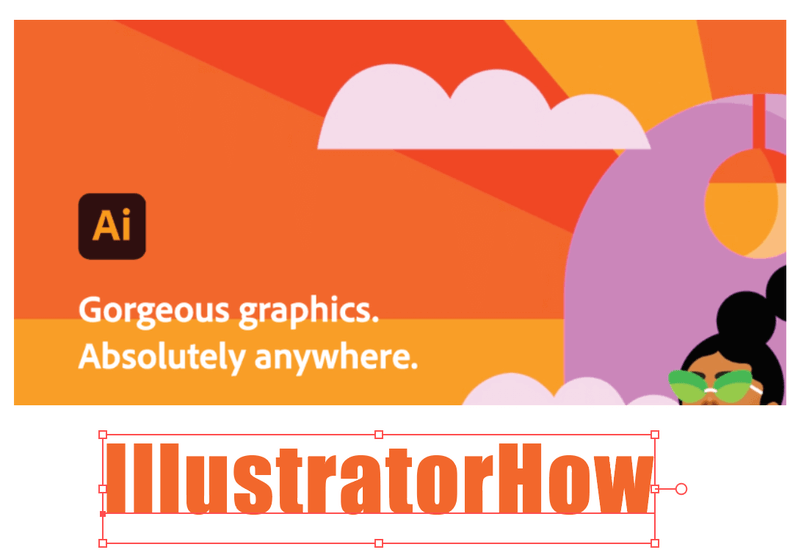
Puedes copiar y pegar la fuente, probar diferentes opciones para ver cuál queda mejor.
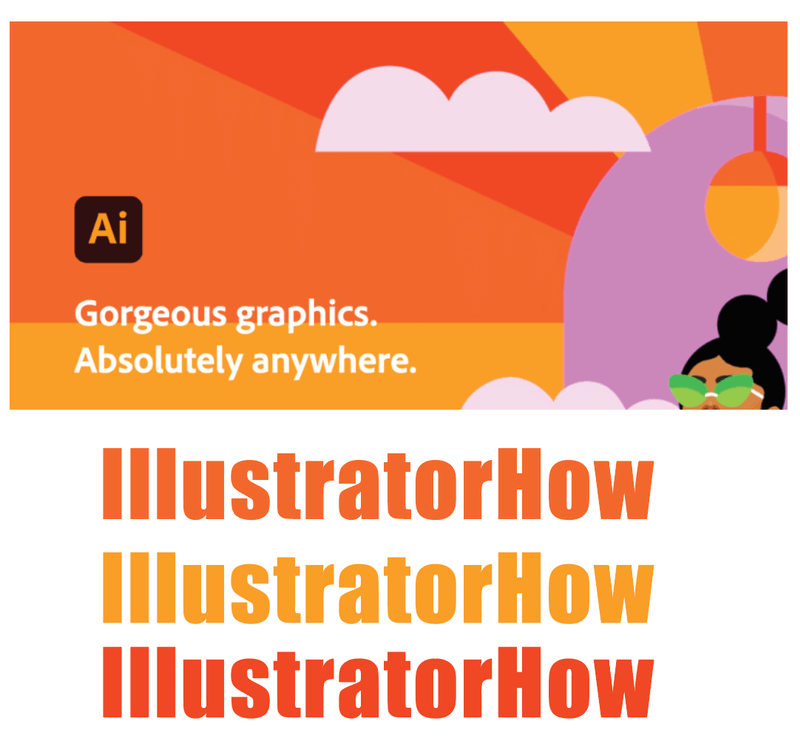
3. Cambiar el color de un texto específico
Paso 1 Haga doble clic en la fuente y podrá editar el texto.
Paso 2 Seleccione el área que desea cambiar de color.
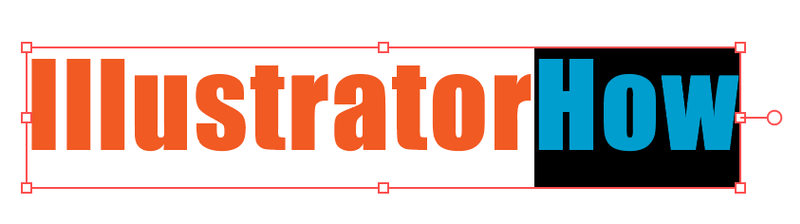
Paso 3 Utilice la paleta de colores o el cuentagotas para cambiar el color.

¡¡Fácil!!
¿Más instrucciones?
Encontrará algunas respuestas útiles y rápidas a las siguientes preguntas relacionadas con la modificación de las fuentes en Adobe Illustrator.
¿Cómo se cambia el color del texto en un esquema en Illustrator?
Cuando su texto se perfila, se convierte en un objeto. Puede simplemente seleccionar y utilizar uno de los métodos anteriores para cambiar el color del texto/objeto.
Si desea cambiar el color de la fuente de una letra específica, primero debe desagrupar el texto y luego seleccionar la letra que desea cambiar de color.
¿Cómo se modifica una fuente en Adobe Illustrator?
Hay dos formas sencillas de cambiar las fuentes en Illustrator. Tanto si necesitas cambiar una fuente en tu obra de arte original como reemplazar las fuentes en un archivo existente, tendrás soluciones para ambas cosas.
Puede cambiar el tipo de letra desde Tipo> Fuente en el menú de arriba, o abrir el panel de personajes Ventana> Tipo> Carácter y, a continuación, elija un nuevo tipo de letra.
¿Cómo se perfila la fuente en Illustrator?
Hay tres formas de perfilar las fuentes y, como siempre, la más rápida es utilizar los atajos de teclado Comando + Mayúsculas + O .
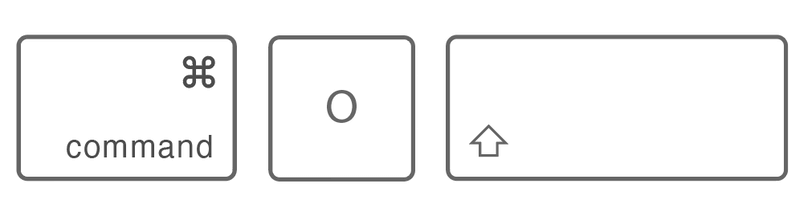
También puede perfilar el texto haciendo clic con el botón derecho del ratón y seleccionando Crear esquemas O hacerlo desde el menú superior Escribir> Crear esquemas .
Reflexiones finales
Trabajar con colores es divertido y fácil. Pero, para ser sinceros, elegir una combinación de colores para tu diseño no es tan fácil como parece, sobre todo si acabas de empezar tu andadura en el diseño gráfico.
Pero no te preocupes, es parte de la curva de aprendizaje. Te sugiero encarecidamente que empieces con la guía de colores que mencioné anteriormente, te ayudará a tener una mejor idea de las combinaciones de colores, y más tarde seguro que puedes hacer tus propias muestras.
¡Diviértete con los colores!

